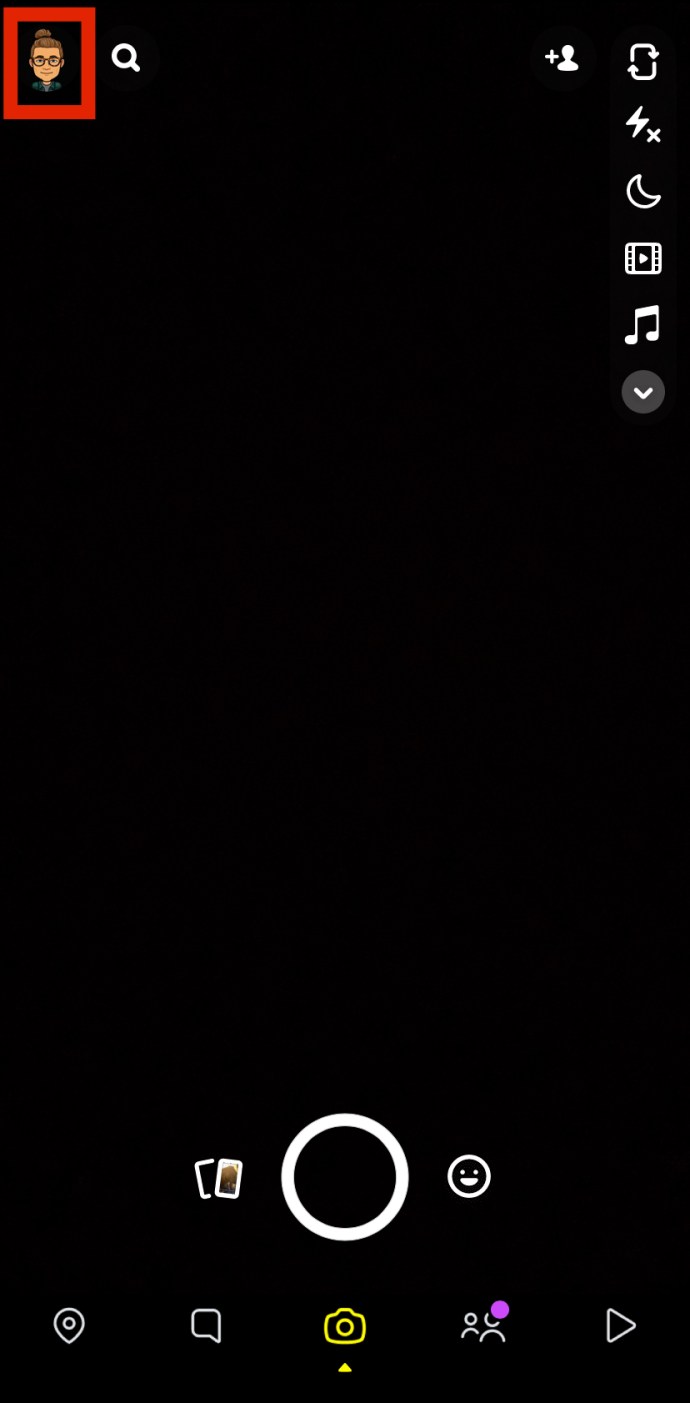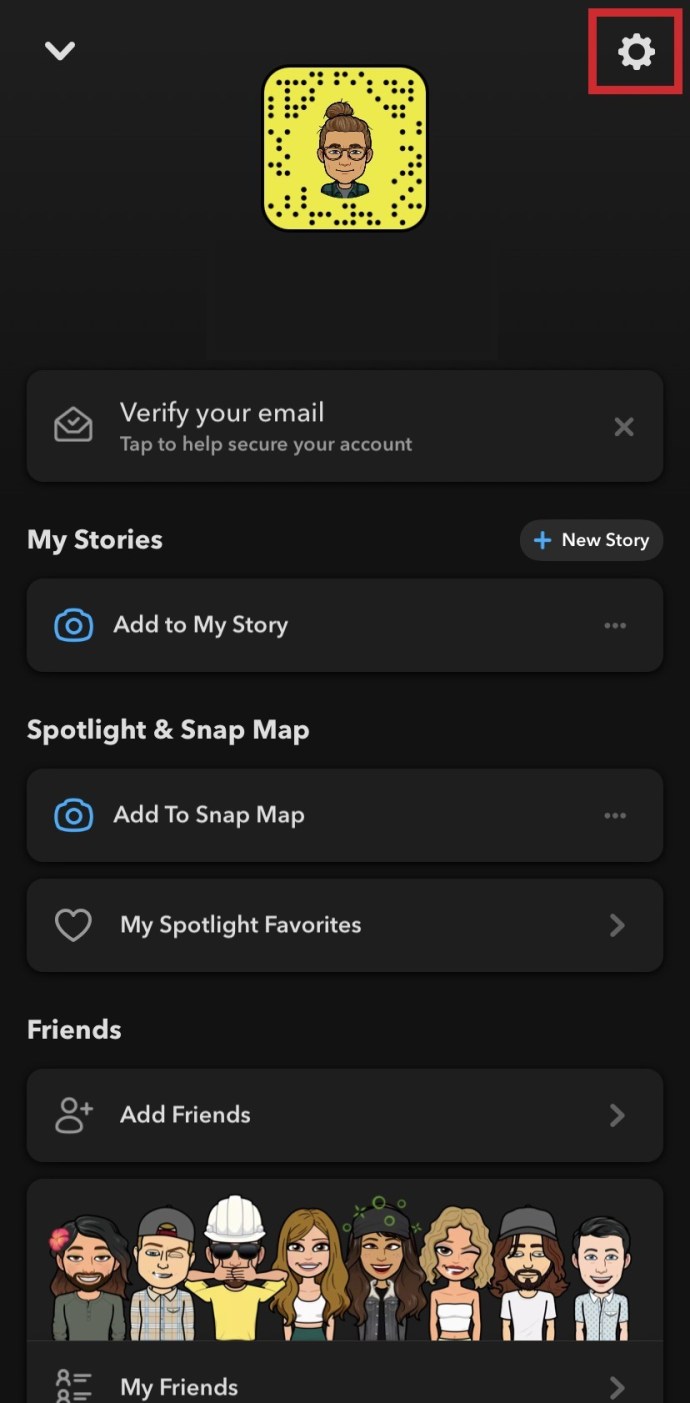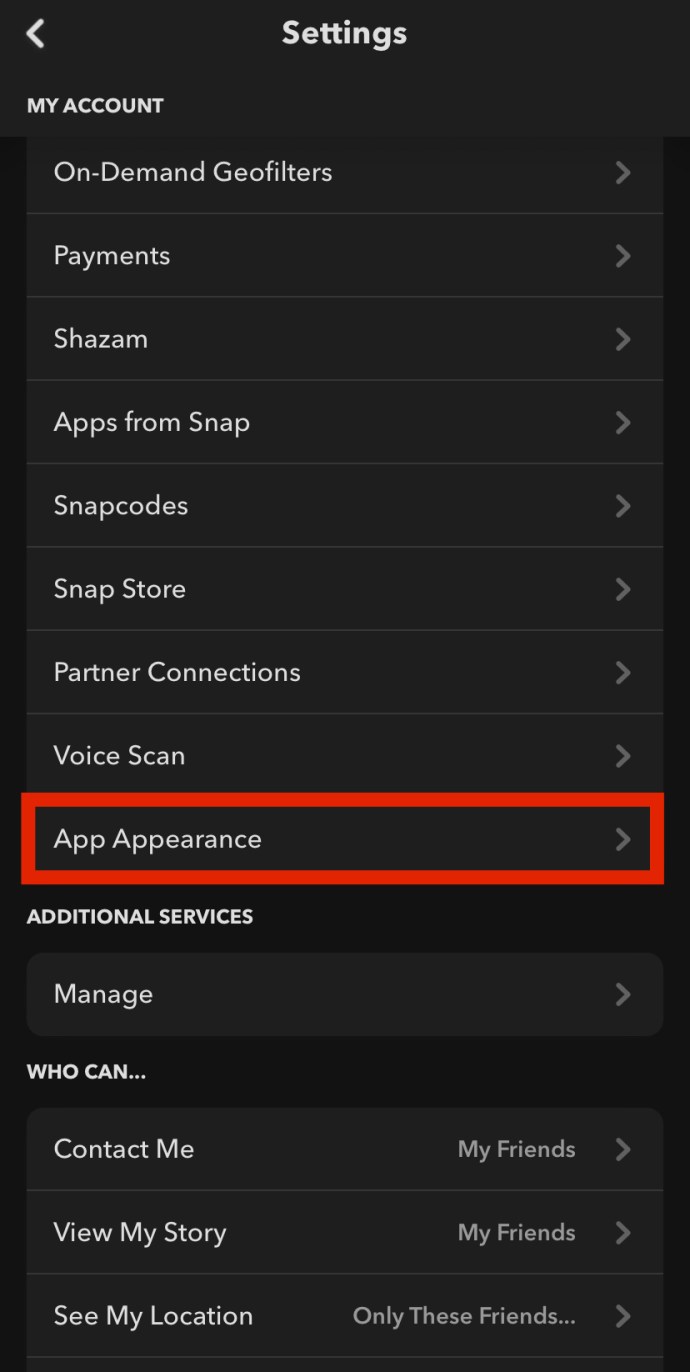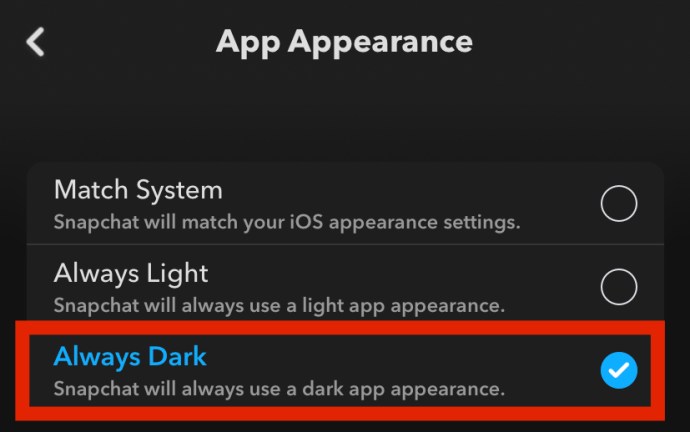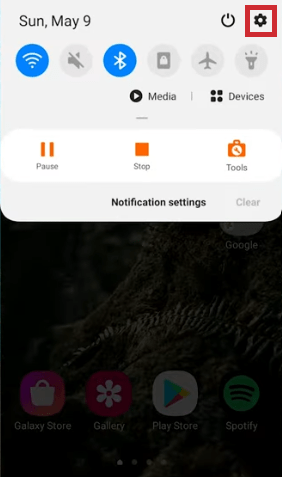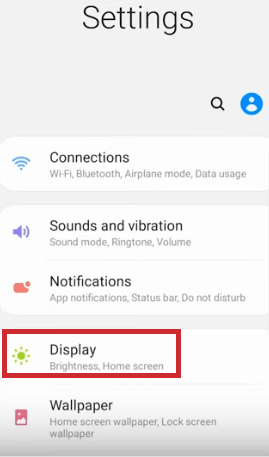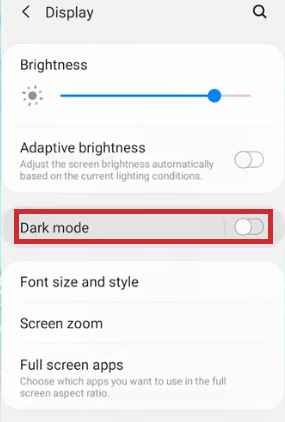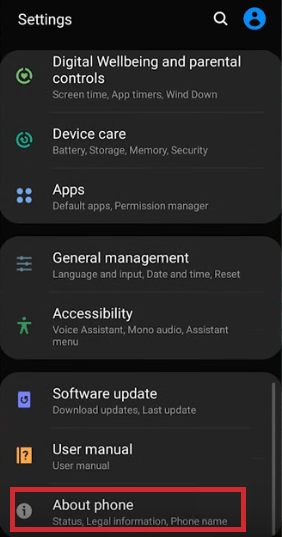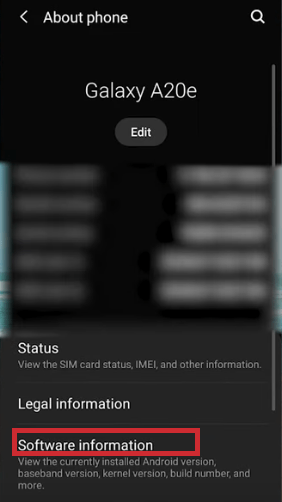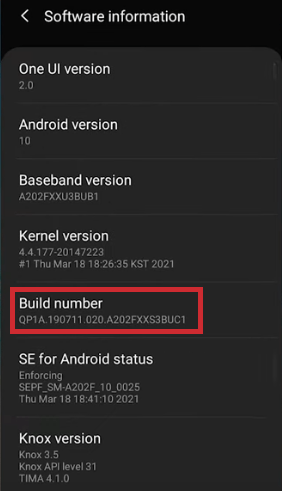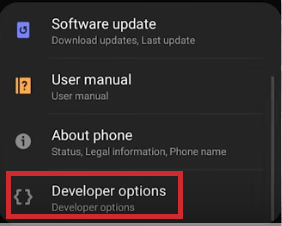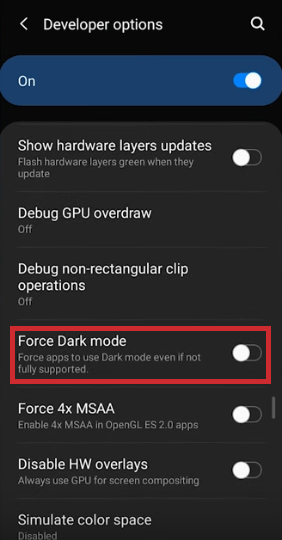On tavaline, et inimesed kogevad öösel telefoni kasutamisel silmade väsimust. Mitte ainult see, vaid ka ekraanide karm sinine valgus võib uinumise raskendada ning põhjustada peavalu ja palju muud. Paljud rakendused, veebisaidid ja nutiseadmed pakuvad alternatiivina pimedat režiimi.


Mis on tume režiim?
Tume režiim (mõnikord nimetatakse seda ka öörežiimiks) on seade, kus rakenduse värviskeemi muudetakse tumedamaks maastikuks. Teine termin pimeda režiimi kohta võib olla uneaja režiim – see on kuvaseade, kui kavatsete mõnda aega üleval olla, kui tuled on kustutatud. Tumeda režiimi saate Facebookis sisse lülitada koos paljude teiste rakendustega, sealhulgas Snapchatiga.
Tume režiim võimaldab kasutada telefoni või mõnda muud nutiseadet öösel ilma, et see kurnata silmi või raskendaks uinumist. Kahjuks ei paku kõik rakendused öörežiimi – isegi mõned kõige populaarsemad rakendused pole seda kasulikku funktsiooni veel lisanud.
Vaatamata muude rakenduste võimalustele toimige järgmiselt, kuidas Snapchatis tumedat režiimi lubada.
Kuidas lubada iOS-i Snapchatis tumedat režiimi
Snapchat, praegu mõjukas piltsõnumi- ja vestlusrakendus, on tuntud uute funktsioonide väga sagedase kasutuselevõtu poolest. Kasutajatele on nende uute funktsioonide lisamine pidevalt lõbus ja lõbus. Õnneks ilmus Snapchat iOS-i tume režiim 2021. aasta mais. Siin on, kuidas seda kasutada.
- Minge Snapchatis oma profiilile, klõpsates oma "Bitmoji” vasakus ülanurgas.
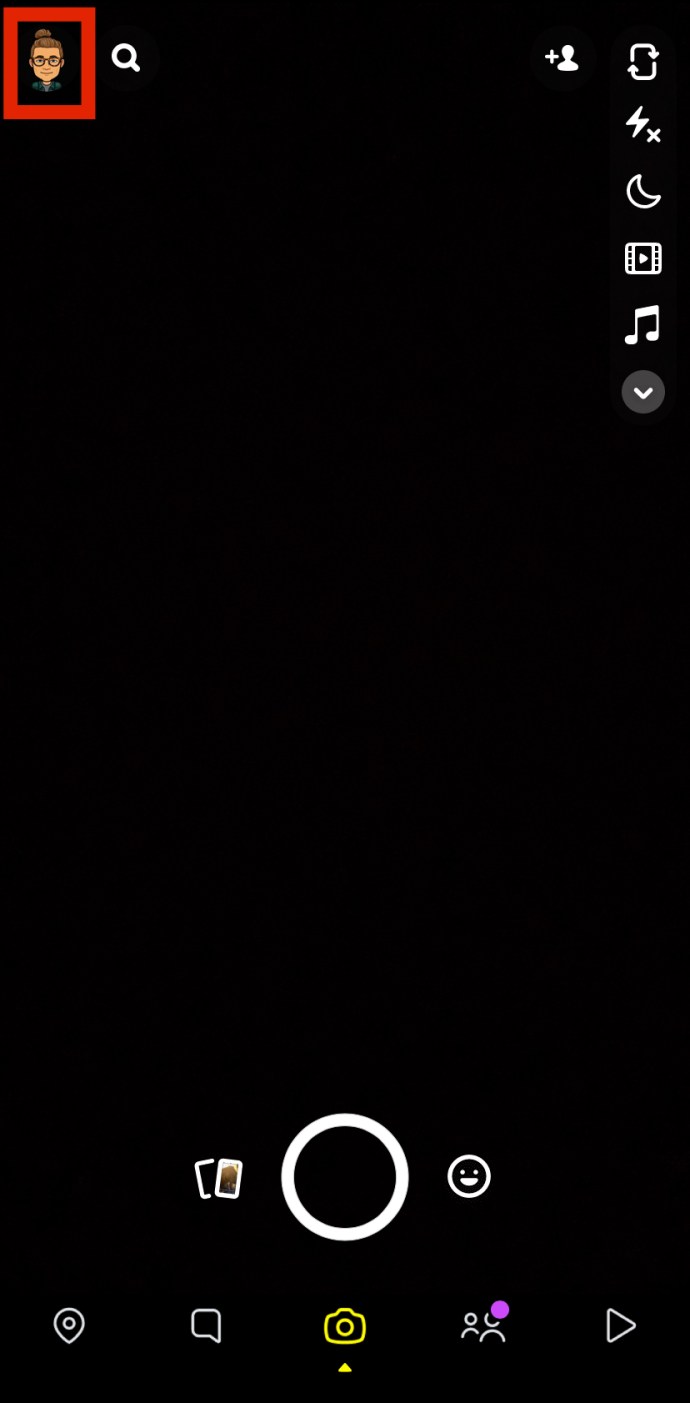
- Valige "Hammasratta (seadete) ikoon" paremas ülanurgas.
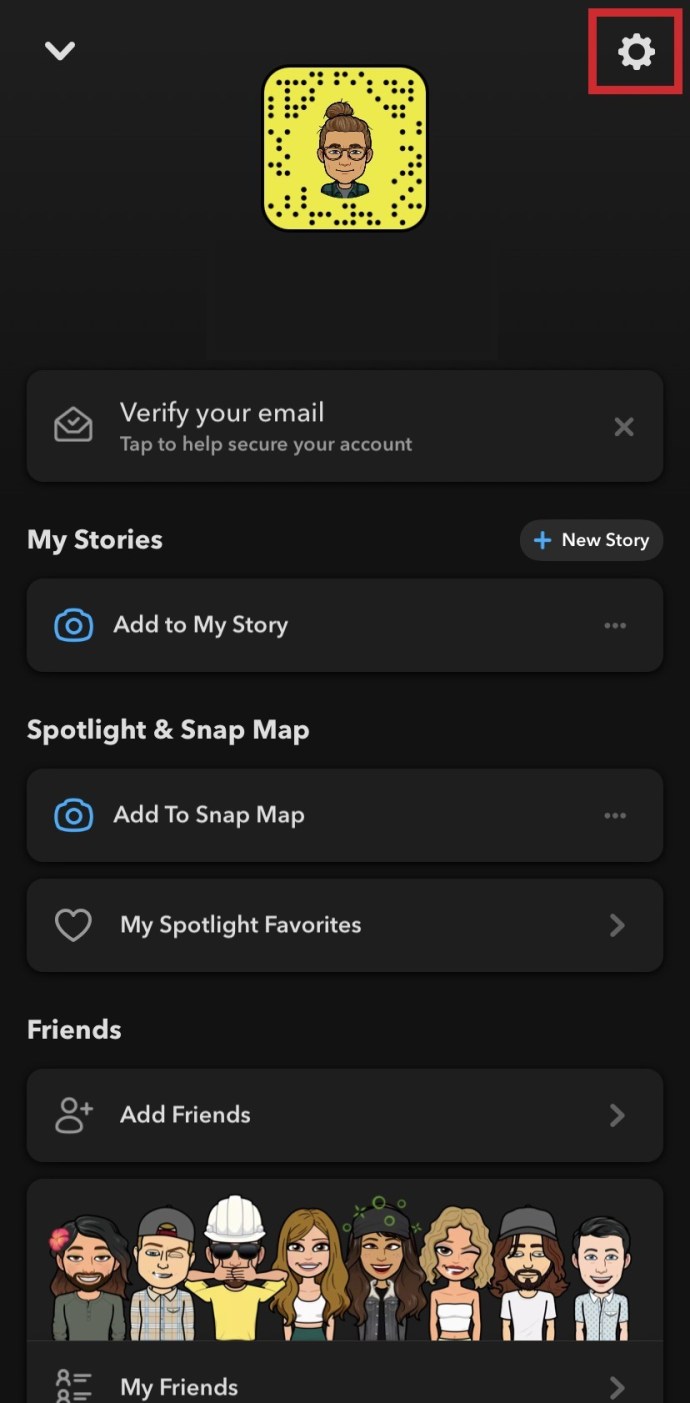
- Kerige alla ja valige "Rakenduse välimus.“
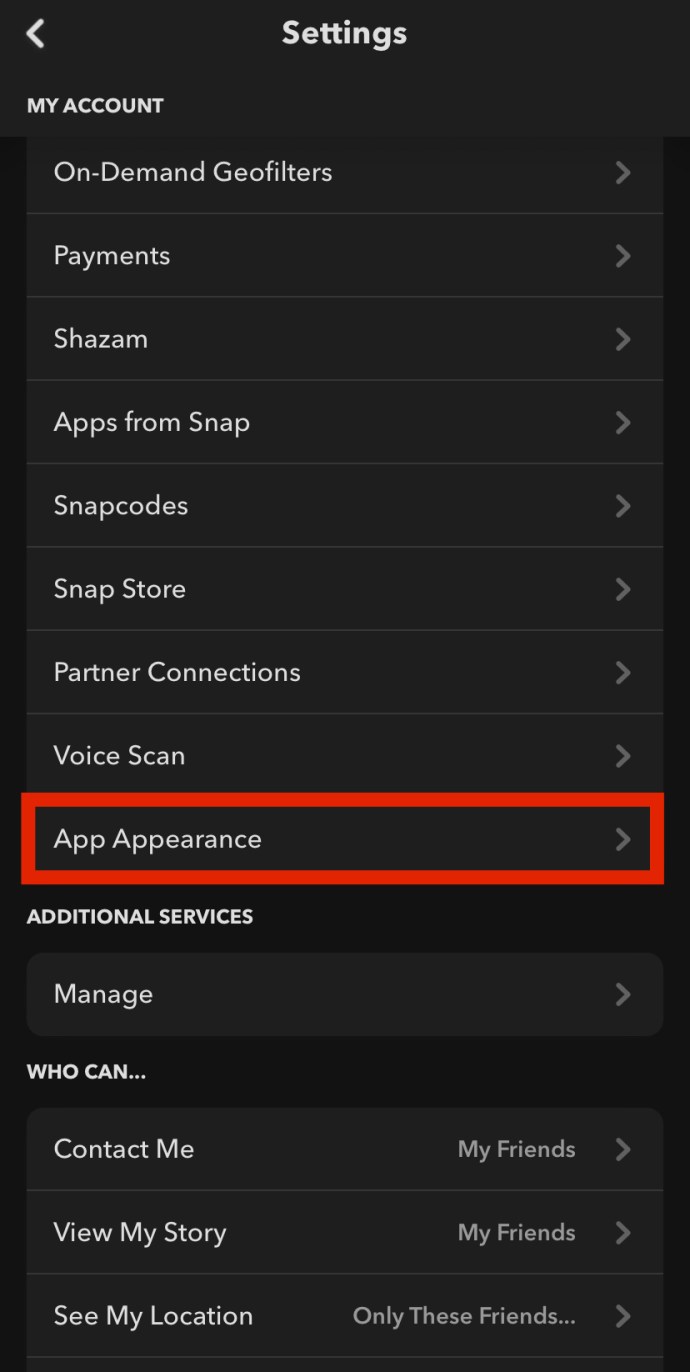
- Vali "Alati tume."
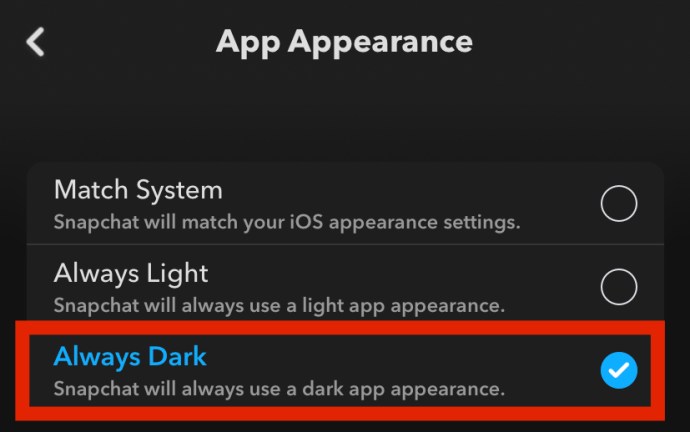
Kuidas kasutada Androidis Snapchatis tumedat režiimi
Kahjuks lubab Snapchat Androidi jaoks tumedat režiimi, kuid tundub, et nad värskendavad pidevalt kõike muud (alates 3. oktoobrist 2021). Võib-olla avastasid nad probleemi, mida nad ei suuda lahendada. Me ei saa kunagi teada. Igatahes, ärge heitke meelt.
Android Snapchat ei pruugi tumedat režiimi algselt toetada, kuid võite proovida alternatiivset lahendust.
Protsess hõlmab arendajarežiimi sisselülitamist ja seadete kasutamist tumeda režiimi sundimiseks Snapchatis. Siin on, kuidas seda teha.
- Pühkige alla ja valige "Käik" (Seaded) Ikoon paremas ülanurgas.
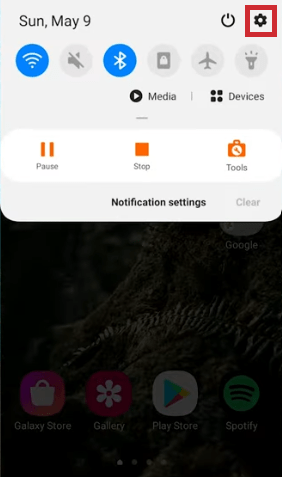
- Vali "Ekraan."
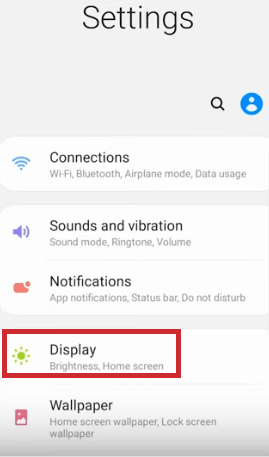
- Luba "Tume režiim."
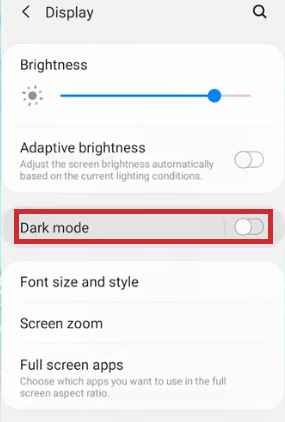
- Mine tagasi "Seaded" ja kerige lõpuni alla, seejärel valige "Telefoni kohta."
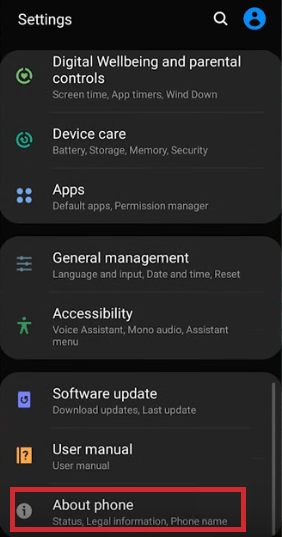
- Valige "Tarkvara teave."
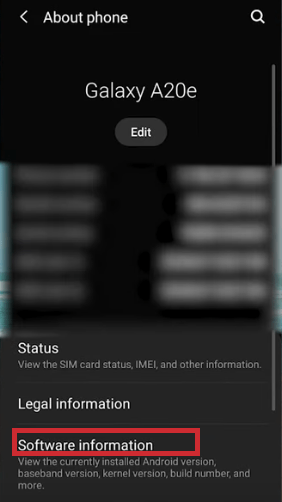
- Otsi "Ehitamise number" ja koputage seda korduvalt kuus korda. Pärast kolme klõpsamist saate arendajarežiimi kohta teate "peaaegu valmis". Kui olete lõpetanud, peate arendajarežiimi lubamiseks sisestama parooli/koodi.
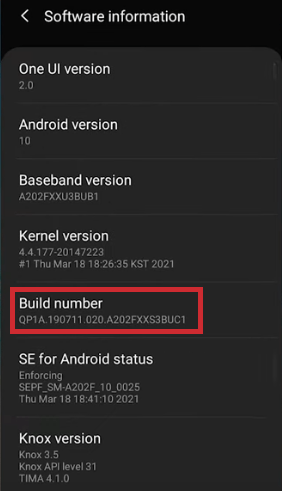
- Mine tagasi "Seaded" ja valige "Arendaja valikud" see oli just lubatud.
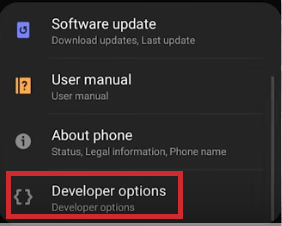
- Kerige alla ja valige "Sundi tume režiim."
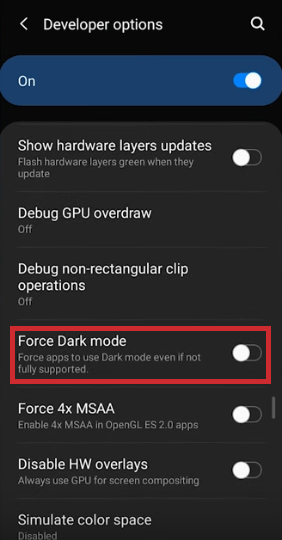
Androidi jaoks on mõned alternatiivsed meetodid, mis on nüüd, kui on olemas sunnitud tume režiim, pisut aegunud. Üks on rakendus Substratum ning seda on üsna lihtne installida ja kasutada. Kuid teie Android-seade peab rakenduse töötamiseks olema juurdunud.

Play poes on saadaval veel üks rakendus nimega Blue Light Filter, mis ei lisa Snapchati tumedat režiimi, kuid võimaldab teil muuta telefoni ekraanilt kiirgavat karmi valgust. Rakendus Blue Light Filter ei nõua teie Android-telefoni juurdumist, vaid toimib ekraani kohal filmina. Kui soovite vähendada Snapchati karme valgust, on see mitteinvasiivne valik.